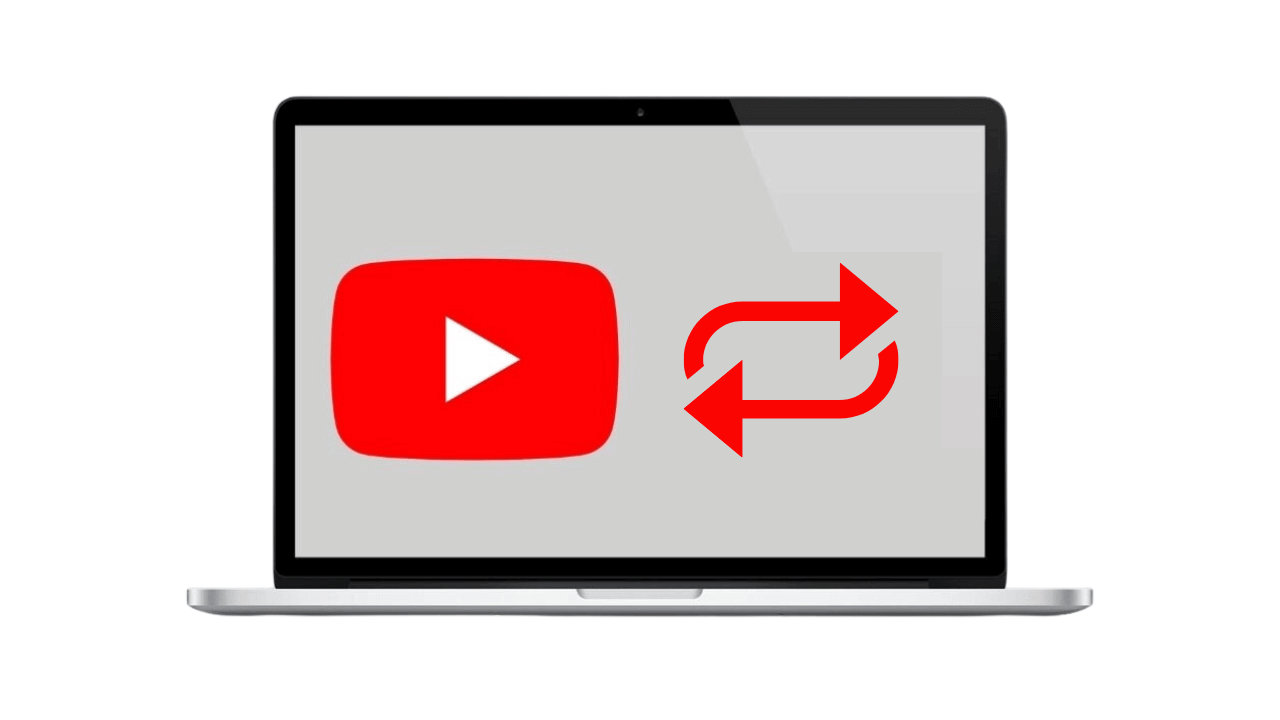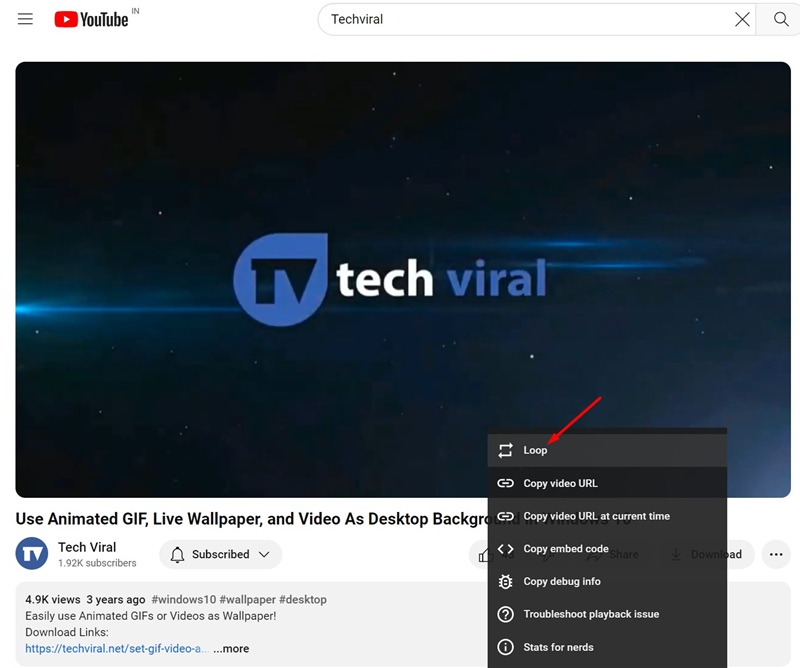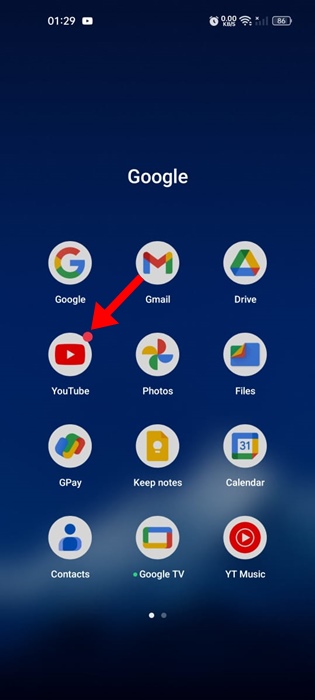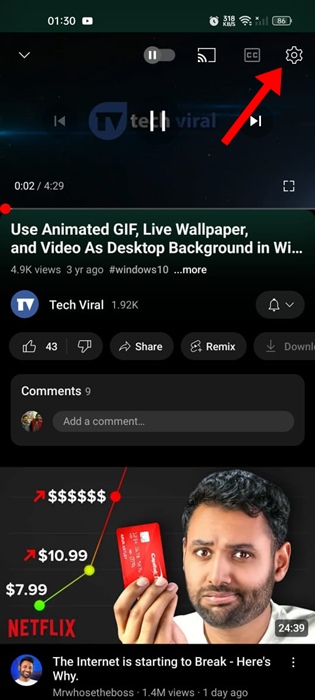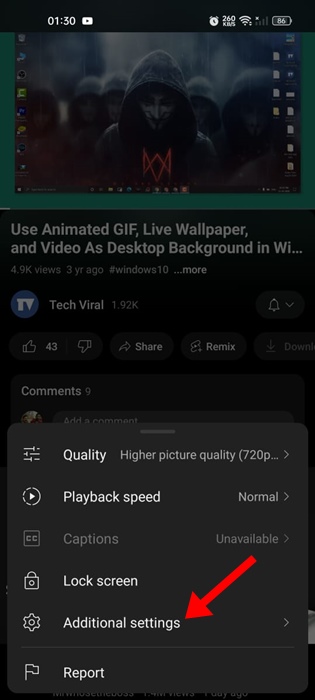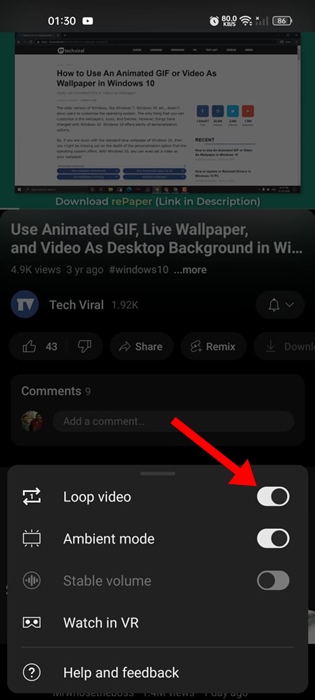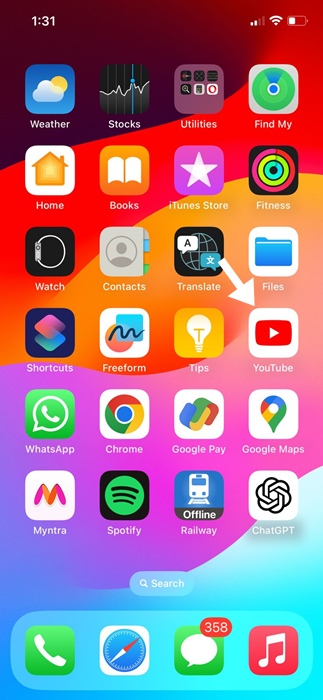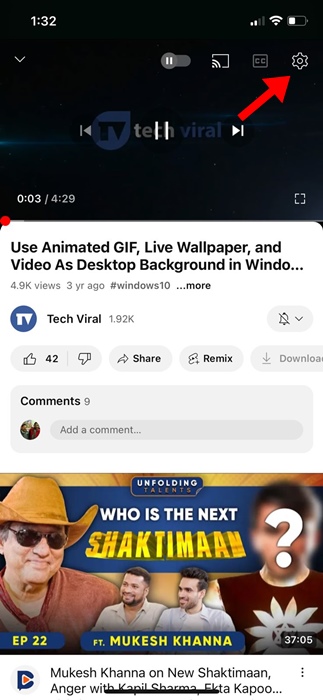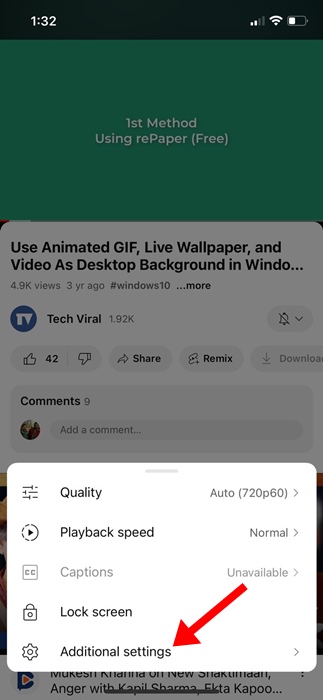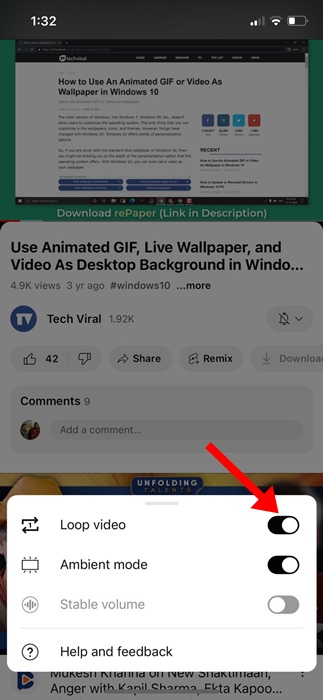YouTube, несомненно, является самым популярным видеосайтом. Он принадлежит Google, и на нем можно посмотреть миллионы видео.
Вы не поверите, но каждую минуту на платформу загружается более 500 часов видео. При таком большом количестве контента вы, возможно, наткнулись на видео, которое захотите просмотреть в режиме повтора.
Итак, можно ли смотреть видео на YouTube в цикле? И в веб-версии YouTube, и в мобильном приложении есть функция, позволяющая зацикливать любимые видео.
Содержание
Как зациклить видео на YouTube
Вы можете использовать эту функцию для просмотра любимых видео в режиме повтора. Ниже мы поделились некоторыми простыми шагами по зацикливанию видео YouTube на настольном компьютере, Android и iPhone. Давайте начнем.
Как зациклить видео YouTube на компьютере?
Если вы предпочитаете смотреть видео YouTube через веб-браузер на компьютере, выполните следующие простые действия, чтобы зациклить видео. Вот что вам нужно сделать.
- Чтобы начать, запустите свой любимый веб-браузер и посетите YouTube.com.
- Теперь воспроизведите видео, которое хотите просмотреть.
- Когда видео начнет воспроизводиться, щелкните правой кнопкой мыши видеоплеер и выберите «Зациклить».
Вот и все! Выбранное видео будет зациклено. Видео будет непрерывно повторяться, пока вы не выключите цикл или не воспроизведете любое другое видео.
Как зациклить видео YouTube на Android?
С помощью приложения YouTube для Android вы можете смотреть видео на ходу. Вот как можно зациклить видео в приложении.
1. Запустите приложение YouTube на своем телефоне Android.
2. Теперь воспроизведите видео, которое хотите установить в циклическом режиме.
3. Когда видео начнет воспроизводиться, нажмите Настройки в правом верхнем углу экрана.
4. В появившемся меню выберите Дополнительные настройки.
5. В диалоговом окне «Дополнительные настройки» включите переключатель Зацикливание видео.
Вот и все! Это включит режим цикла для видео, которое вы смотрите. Чтобы выйти из цикла видео, откройте окно «Дополнительные настройки» и отключите переключатель «Зациклить видео».
Как зациклить видео YouTube на iPhone?
В приложении YouTube для iPhone действия по зацикливанию видео немного отличаются. Если вы используете приложение YouTube для iPhone, выполните следующие действия, чтобы зациклить видео YouTube. Вот что вам нужно сделать.
1. Запустите приложение YouTube на своем iPhone.
2. Когда откроется приложение YouTube, воспроизведите видео, которое хотите перевести в режим повтора.
3. Когда видео начнет воспроизводиться, нажмите Значок шестеренки в настройках.
4. В появившемся меню выберите Дополнительные настройки.
5. Затем включите переключатель Цикл видео.
Вот и все! Это зациклит видео, которое вы смотрите в приложении YouTube для iPhone. Чтобы завершить цикл видео, выключите переключатель «Зациклить видео» на шаге 5.
Итак, это все о том, как зацикливать видео на YouTube. Мы поделились инструкциями по зацикливанию видео YouTube на настольных компьютерах, Android и iPhone. Таким образом, независимо от того, какую платформу вы используете для просмотра видео на YouTube, вы можете выполнить описанные нами шаги, чтобы повторно просматривать ваши любимые видео. Дайте нам знать, если вам нужна дополнительная помощь по этой теме, в комментариях ниже.